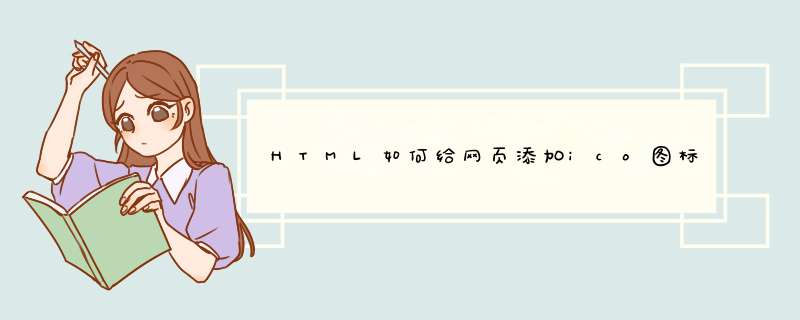
方法/步骤
1
先做好一张格式为ico的图标(我就是用在线工具转换为ico格式的)
2
打开页面代码,找到<head>标签,在<head></head>标签中插入一句,
<link href="/favicon.ico" rel="shortcut icon">
请点击输入图片描述
3
ok啦,运行一下你的网页,看看是不是有图标了呢?
请点击输入图片描述
END
注意事项
图标格式一定要是ico格式的
图片路径要写正确
这是网站图标的格式,可以用一些在线的工具来制作比较方便快捷,比如这个在线的图标制作工具,就可以很轻松制作了,他可以选择不同的图标尺寸,以及不同用途的图标的类型,还能选择输出不同的图标格式,挺方便可以尝试。然后你要让程序猿把图标文件放到应用里面打包或者放到服务器某个路径下就可以显示了。在线ICO图标制作生成,图片转换ICO图标
图片转换ICO图标Pro版步骤
一、点击或者拖拽到上传框中,即可上传你要转换的图片,直接将新图片拖入上传框即可更换图片。目前已知支持jpg、png等多种常见的图片格式,如果上传图片并转换ico图标成功,则代表支持该格式。
二、此时预览框中会出现刚刚上传的图片,可以任意缩放拖拽裁剪框,选择你想要截取并转换ico图标的区域。在拖拽缩放裁剪框的过程中,左上方会有ico图标效果的实时预览。
三、选择需要生成的ico图标的尺寸,主要提供宽高为16、32、48、64、128、256、512的尺寸以供选择。通常的ico图标基本都是32、64或者128像素的。
四、选择生成的ICO图标的类型,默认为普通网站ICO图标,也就是可以在web应用中使用的ICO图标;也可以选择Windows系统桌面标准格式ICO图标类型,这种类型的ICO图标可以作为Windows桌面图标等。
五、选择生成的ICO图标的编码格式,默认为不透明背景,适用于非镂空图片生成ico,这种格式的ICO文件最小;透明背景的ICO图标,指的是将原本存在透明背景的图片生成背景透明的ICO图标,文件较大。
六、选择转换生成的ico图标的文件格式,默认的格式是.ico,并且有.jpg和.png格式可以选择。需要注意的是,ico图标一般都是背景镂空透明的图形,只有.ico和.png格式支持透明背景的图片,而.jpg格式的图片本身是不支持的。
在head里面嵌入代码:<link
rel="icon"
href="cssbbs.ico"
type="image/x-icon"
/>
(这里注意下:别用IE6测试,不支持。)
欢迎分享,转载请注明来源:内存溢出

 微信扫一扫
微信扫一扫
 支付宝扫一扫
支付宝扫一扫
评论列表(0条)